Elementor for WordPress er den mest populære sidebyggeren på markedet. Den gir deg et grensesnitt hvor du kan bruke dra- og slipp metoden for å bygge profesjonelle nettsider.
WordPress er laget for å være brukervennlig, men det å tilpasse temaer, sider og maler, er til en viss grad forbeholdt brukere som kan å kode HTML, CSS og PHP. Bruker du derimot en sidebygger som Elementor, blir det fort mye enklere.
Hva er en sidebygger?
Som nevnt er WordPress laget for å være brukervennlig, også for nybegynnere. Gutenberg, den nye innebygde editoren i WordPress, lar deg publisere innhold i alle former og fasonger, helt ukomplisert.
Dersom du ønsker å endre noe på utseendet, kommer du ofte i mål ved å benytte «Tilpass» fra menyen eller innstillinger for temaet du har valgt.
Hvis du derimot ønsker å opprette en helt ny sidemal, en salgsside eller plassere en widget på et område hvor temaet ikke tillater deg, blir ting fort mer komplisert. Da må du kunne skrive kode, eller rett og slett endre tema, forutsatt at du finner noe som er slik du har tenkt.
Eller, du kan bruke en sidebygger. En sidebygger er en utvidelse du installerer i WordPress, som lar deg lage unike oppsett, sider eller innlegg uavhengig av temaets standarder.
De mest populære sidebyggerne for WordPress, bruker et rutenettsystem som base, og gir deg «byggesteiner» eller blokker, som til eksempel overskrifter, avsnitt, bilder, gallerier, widgeter osv. å bygge med.
Hva er Elementor?
Elementor er en gratis sidebygger-utvidelse for WordPress som kan lastes ned fra wordpress.org, eller installeres fra Utvidelser > Legg til ny. Elementor deg muligheten til å lage sider, innlegg og maler med dra- og slipp metoden.

Du kan opprette funksjonsrike sider, innlegg eller maler til nettstedet ditt, enten ved å starte med en ferdig mal fra arkivet, eller bygge din egen fra grunnen av.
Alt dette er mulig uten å kunne å kode eller krav til så store tekniske ferdigheter. Sidebyggeren er laget for å være enkel for nybegynnere, samtidig avansert nok for mer erfarne WordPress-brukere.
Når du installerer Elementor for WordPress:
- Kan du lage nye sider og innlegg med hvilken som helst stil, layout og funksjonalitet. Du er ikke begrenset til hva ditt nåværende WordPress-tema tilbyr.
- Får du en helt egen (og mye mer intuitiv) editor for å opprette sider og inlegg. Du kan enkelt veksle mellom den innebygde editoren i WordPress, eller Elementor etter behov.
Jobb raskere med en frontend editor
Gutenberg er en såkalt backend editor. For å se hvordan siden eller innlegget ser ut, må du stadig veksle mellom editor og forhåndsvisning. Les hvordan bruke Gutenberg for mer informasjon.
Elementer derimot, er en frontend-editor. Det betyr at du kan se hvordan siden din blir uten å måtte veksle til forhåndsvisning.
Med andre ord, det du ser på skjermen mens du redigerer, er slik siden eller innlegget vil se ut for de som besøker nettstedet.
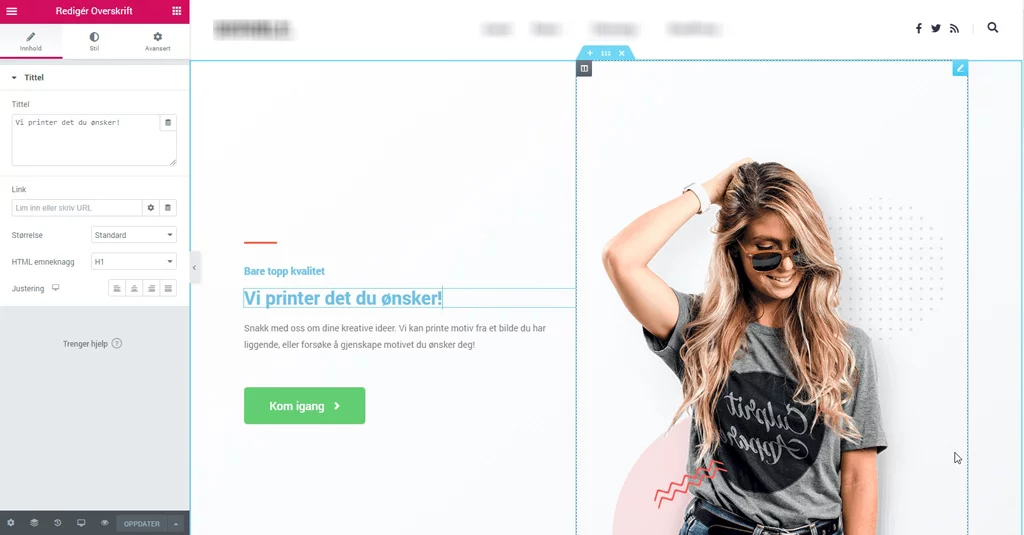
Hvordan fungerer Elementor?
Grensesnittet i Elementor er lett å lære seg for alle typer WordPress-brukere. Når du vil bygge noe i Elementor, drar du bare elementer (også kalt widgeter) fra menyen til venstre, og til stedet du vil plassere de på siden.
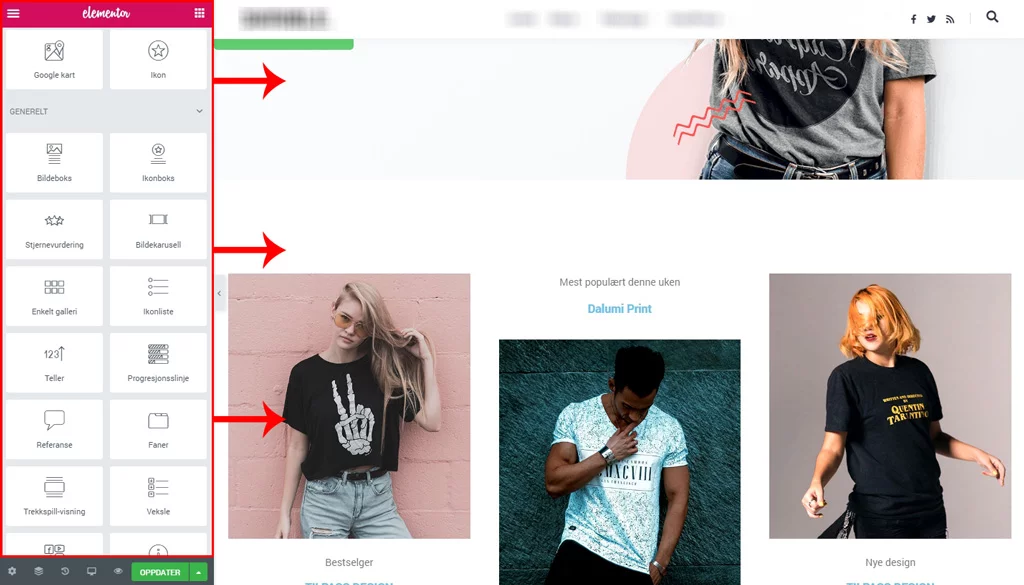
Hvis du til eksempel vil sette inn et galleri, drar du widgeten «Enkelt galleri» til ønsket plassering. Deretter kan du trykke på widgeten for å laste opp bilder, og bestemme stil for galleriet.
Noen av widgetene som følger med Elementor:
- Overskrift
- Tekstbehandler
- Bilde
- Video
- Knapp
- Skillelinje
- Avstand
- Google Map
- Ikon
- Veksle
- Sosiale ikoner
- Varsel
- Souncloud
- Les mer
- Bildeboks
- Ikonboks
- Stjernevurdering
- Bildekarusell
- Enkelt galleri
- Ikonliste
- Teller
- Progresjonsslinje
- Referanse
- Faner
- Trekkspill-visning
- Kortkode
- Menyanker
- Sidestolpe
I tillegg til Elementor sine egne widgeter, kan du sette inn alle widgeter som er innebygd i WordPress, eller kommer levert med temaet eller utvidelser.
Hvis du vil endre plassering for et element du har satt inn, drar du det bare til ønsket sted med muspekeren.
Når du ønsker å endre eller justere en widget du har satt inn, kan du klikke på den for å se alle mulige alternativer i menyen til venstre. Trenger du avanserte alternativer, klikker du bare på fanen «Avansert».
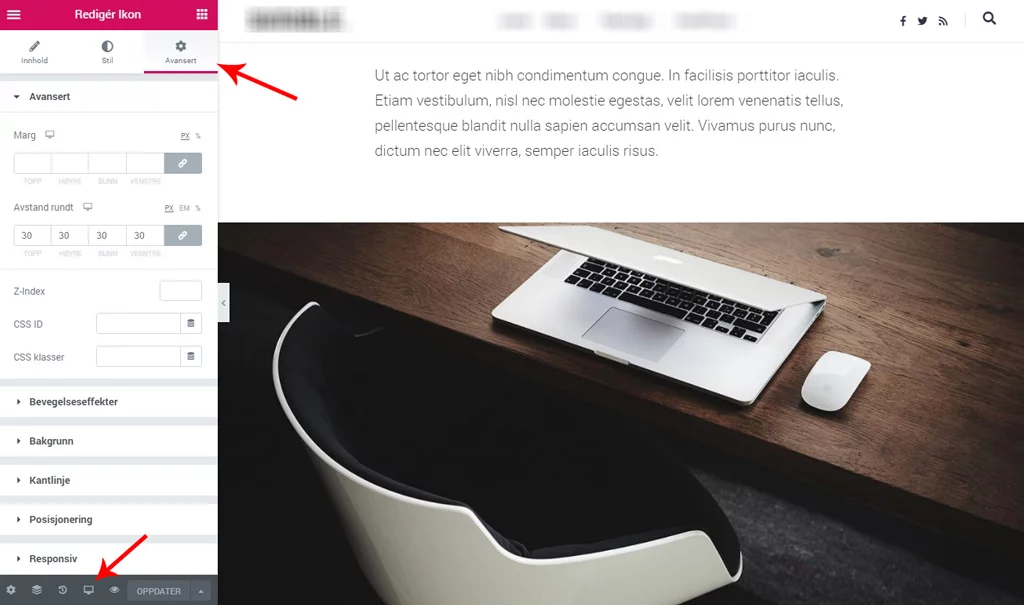
Alle sider du lager i Elementor er responsive som standard. For å tilpasse eller finjustere innhold for smarttelefoner eller nettbrett, trykker du bare på knappen «Responsive modus» nede til venstre for å velge ønsket modus.
Bygg sider med ferdige maler
Elementor har to typer maler: Sidemaler og seksjoner. Sidemaler er hele ferdige sider, og seksjoner er mindre individuelle elementer.
Du finner en rekke maler for nesten alle typer nettsted. Ferdige maler gjør det enkelt for deg å bygge en attraktiv og profesjonell side, selv uten at du har et øye for design.
Se alle tilgjengelige maler i biblioteket hos Elementor for mer informasjon.
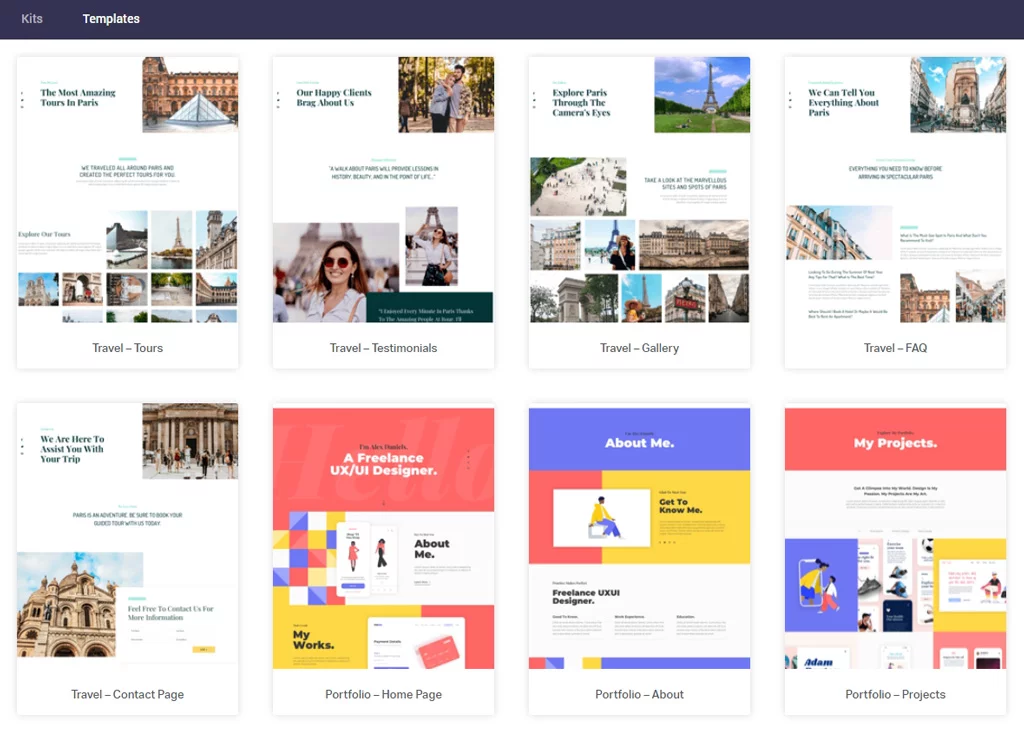
Bruk en ferdig sidemal
Den enkleste måten å komme i gang med Elementor, er å bruke en forhåndsdesignet side. I skrivende stund har menyen omtrent 150 sidemaler, hvor 40 av dem er gratis.
For enda mer variasjon kan du importere flere maler fra tredjepartsleverandører som ThemeForest, eller bruke maler som leveres sammen med temaer som til eksempel Astra.
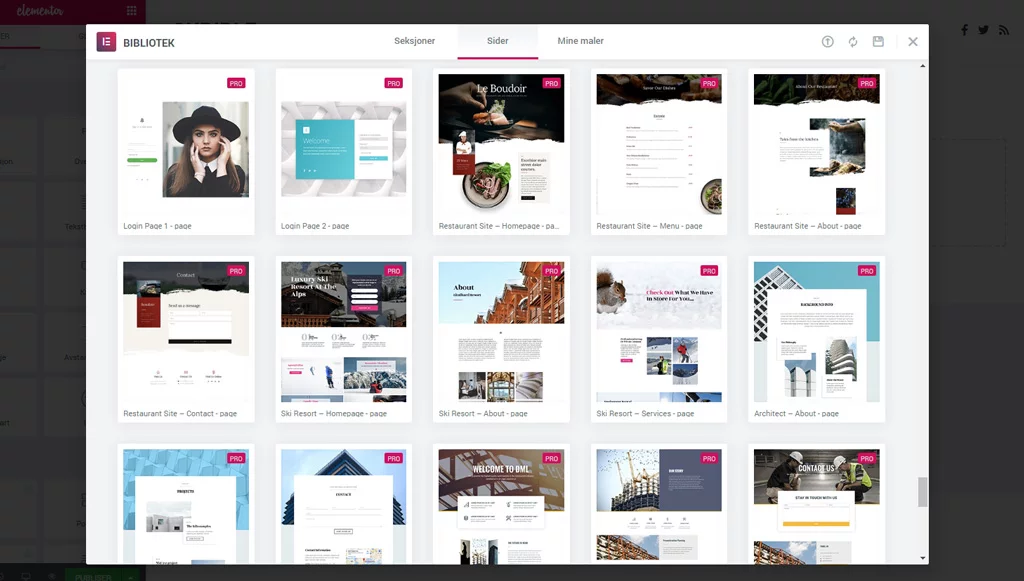
Når du setter inn en sidemal, vil Elementor plassere den innenfor de grensene som er satt av temaet ditt, noe som betyr at sidekolonne, topp- og bunntekst vil være synlig.
Hvis du trenger å fjerne disse elementene, og opprette en side helt uavhengig av hva temaet ditt tilbyr, endrer du bare innstillinger for sideoppsett til «Elementor lerret» eller «Elementor full bredde».
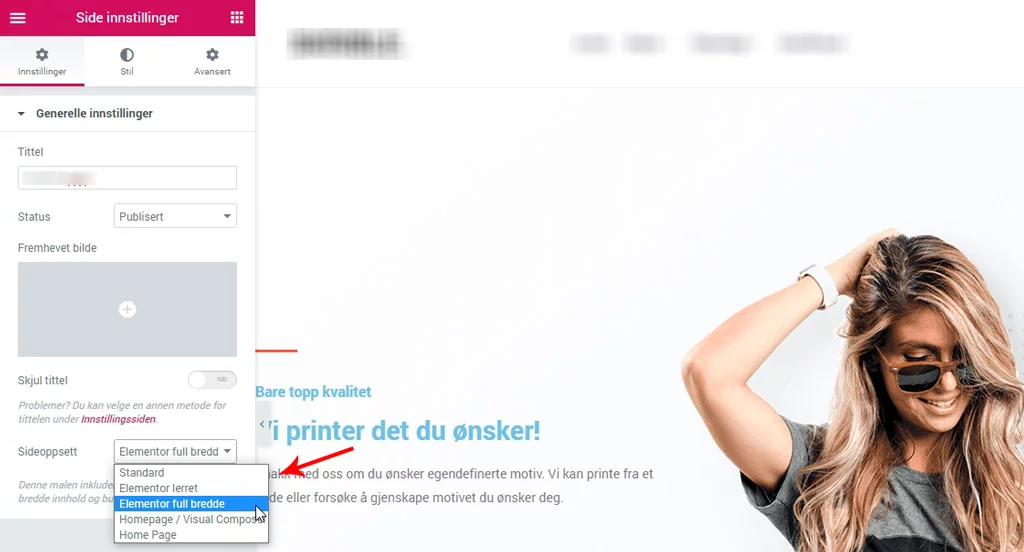
Bruk en ferdig seksjon
I tillegg til sidemaler, kan du velge fra mer enn 200 ferdige seksjoner. Seksjoner er mindre individuelle elementer, som til eksempel pristabeller, omtaler, porteføljer, bunntekst osv.
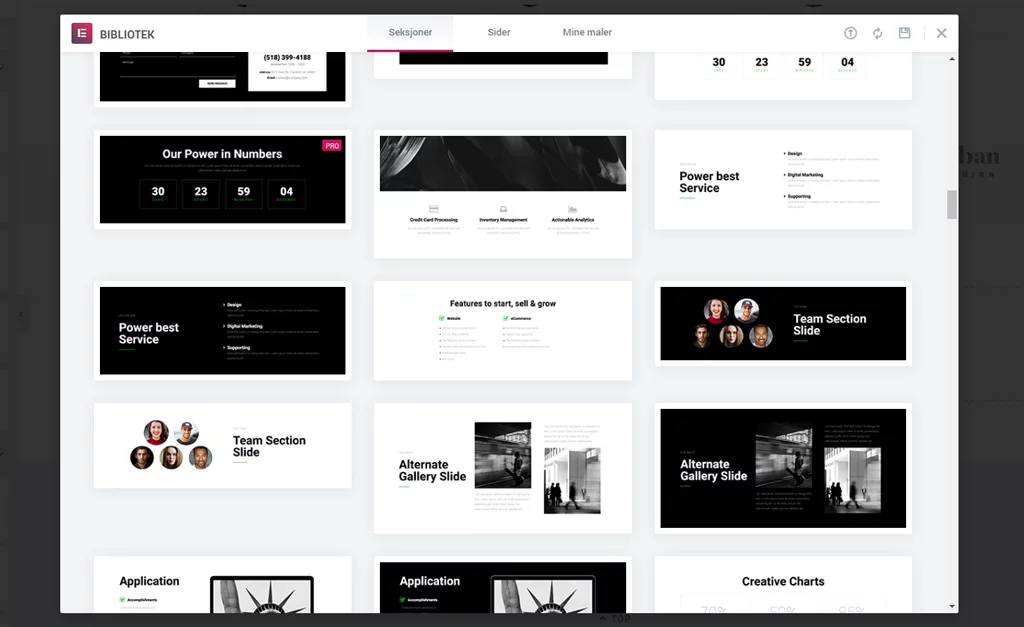
Eksporter maler for gjenbruk
En spesielt nyttig funksjon i Elementor, er muligheten for å eksportere maler eller widgeter for gjenbruk. Da kan du bruke dem andre steder, til eksempel et nettsted du bygger for en klient.
For å eksportere en mal, velger du «Maler» fra hovedmenyen. Hold muspekeren over malen du vil eksportere for å se alternativ for «Eksporter mal».
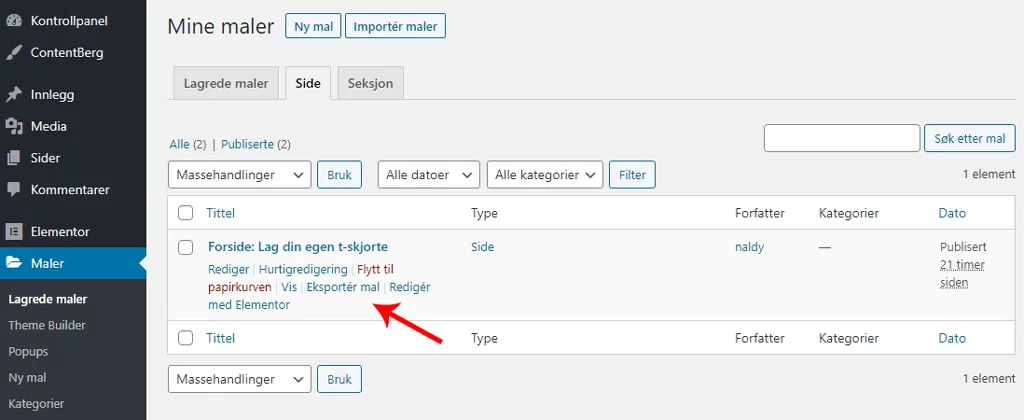
Angre eller gjør om endringer
Elementor har en funksjon som heter versjonshistorikk. Denne funksjonen lar deg når som helst gå tilbake til en tidligere versjon av en sider eller et innlegg.
Sidebyggeren lagrer nemlig alle handlinger du foretar deg, slik at du ganske enkelt kan angre eller gjøre om noe etter behov senere.
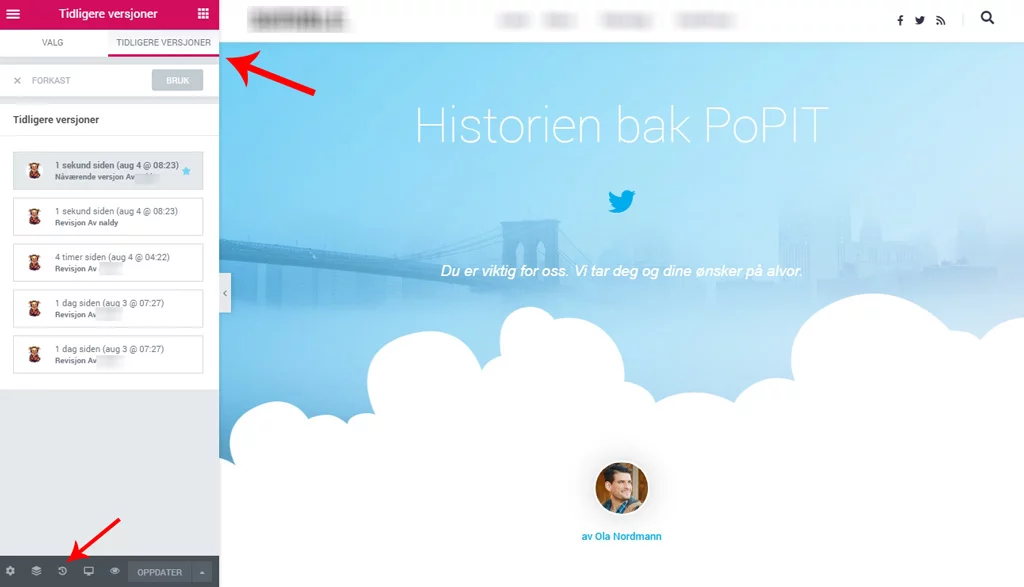
Elementor vs Elementor Pro
Elementor er som nevnt, helt gratis når du laster den ned fra det offisielle biblioteket hos wordpress.org. Gratisutgaven leveres med mange widgeter, ferdige maler og funksjoner som lar deg bygge attraktive og profesjonelle sider.
For tilgang til brukerstøtte, flere funksjoner og profesjonelle maler, må du kjøpe Elementor Pro. Du kan velge mellom 3 ulike planer: «Personal», «Plus» og «Expert».
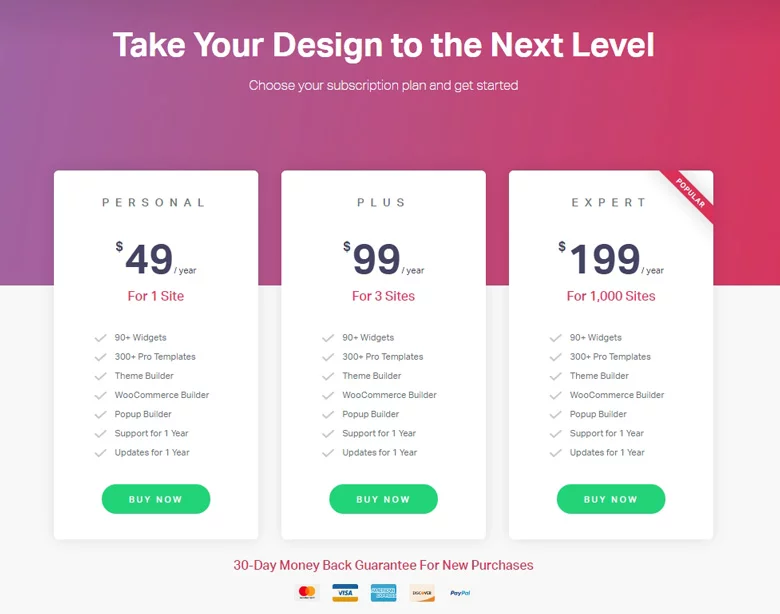
For mer informasjon, se hva som skiller Elementor og Elementor Pro her.
Hva du får gratis
For mange nybegynnere, private og små bedrifter, kommer du langt med gratisversjonen av Elementor. Du kan lage nettsider med grunnleggende funksjoner, samt bruke en del av de mer fancy designalternativene.
Gratisutgaven av Elementor inkluderer:
- En moderne sidebyggerplattform som inkluderer en frontend editor (hvor du kan se hvordan siden din blir, uten å måtte veksle til forhåndsvisning). Du kan lage spesialtilpassede sider for små enheter, og dra nytte av full versjonshistorikk.
- 30+ widgeter for bilder, tekstbokser, kart, lydfiler og mer
- 40+ sidemaler som inkluderer gratis bilder og andre grafiske elementer
- 100+ seksjonsmaler som er mindre individuelle elementer som til eksempel pristabeller, omtaler, porteføljer, bunntekst osv.
Hva du får hvis du betaler
Det er 3 ulike planer tilgjengelig for Elementor Pro. Den eneste forskjellen mellom «Personal», «Plus» og «Expert», er hvor mange nettsteder du har lisens for.
Noen av de mest attraktive funksjonene i Elementor Pro:
- 300+ premium sidemaler
- 100+ premium seksjonsmaler
- 50+ premium widgeter – Inkluderer blant annet widgeter for sosiale medier, menyer, søkefelt, innlegg, markedsføring, salg og konverteringer
- Visuell skjemabygger – Opprett skjemaer med dra- og slipp metoden. Du kan lage nesten alle typer skjemaer, som til eksempel kontakt-, ordre- eller bestillingsskjema
- Globale widgeter – En widget du kan plassere på flere sider. Hvis du skal gjøre en endring, trenger du bare redigere den en gang. Endringer blir automatisk oppdatert på alle sider hvor du har plassert widgeten
- Temabygger – Lag dine egne tema fra bunnen av, eller ved hjelp av ferdige maler for menyer, topp- og bunntekst
- WooCommerce – Lag din egen nettbutikk ved hjelp av 18+ premium widgeter for nettbutikker med WooCommerce
- Popup – Design attraktive popup eller sprettopp-viduer for å bygge e-postlister eller markedsføre produkter. Inkluderer mange maler, og kan brukes med mer enn 100+ widgeter
- Bevegelseseffekter – Sett inn parallax-, horistonal- og vertikal rulling, 3D-tilt, uskarphet, skala, musespor og mye mer
- CSS-kode – Du får full tilgang til nettstedets CSS-kode. Endre eller legg til egendefinerte koder for å tilpasse innholdet ytterligere
- Brukerstøtte – Med Elementor Pro får du prioritert brukerstøtte gjennom ticket og e-post, eller du kan la en representant fra supportavdelingen logge seg inn for å løse eventuelle problemer
Konklusjon
Elementor er den mest populære sidebyggeren for WordPress. Den gir deg et grensesnitt som er enkelt å bruke, hvor du kan bygge attraktive og profesjonelle nettsider med dra- og slipp metoden.
Sidebyggeren er laget for å være enkel i bruk, og åpner for mange muligheter for å visualisere innholdet ditt på forskjellige måter.
Hvis du ikke har prøvd Elementor ennå, bør du teste den nå. De fleste vil trolig komme langt med gratisutgaven, men føler du at du trenger flere funksjoner og muligheter kan du se nærmere på Elementor Pro.
Har du spørsmål eller tilbakemeldinger, hører vi gjerne fra deg i kommentarfeltet nedenfor eller bruk kontaktskjemaet. Vi svarer på alle henvendelser.


2 kommentarer
Jeg jobber med å klare å bruke Elementor Pro. Mye går greit, men jeg sliter med å få til enkle ting som meny osv. Føler at et par timers privatundervisning på Teams el. kunne gjort underverker. Finnes det noen som kan hjelpe.
Så flott at du har kommet i gang med WordPress og Elementor. Jeg sender deg en e-post, kanskje vi kan finne ut av de tingene du ikke får til sammen 🙂